Popravek: Far Cry 5 Crashing
Far cry 5 je pustolovsko-akcijska strelska igra, ki jo je razvil Ubisoft in je peti obrok serije Far cry. Je ena izmed najbolj priljubljenih iger leta 2018 in se igra po vsem svetu. Čeprav ima zmerne računalniške zahteve, lahko mnogi običajni osebni računalniki in prenosniki igrajo igro z lahkoto.

Kljub rednim izdajam popravkov za popravljanje igranja in izboljšanje funkcij, obstajajo številni igralci, ki poročajo, da se Far cry 5 zruši bodisi na nalagalnem zaslonu bodisi med igranjem. Razlogi za te zrušitve so različni, od zastarelih gonilnikov NVIDIA do nepravilnih ali prezahtevnih nastavitev igranja. Preučili bomo vsakega od njih in ugotovili, ali lahko katera odpravi težavo.
Opomba: Preden nadaljujete, se prepričajte, da imate nameščene najnovejše popravke. Razvijalci Far Cry 5 izdajo več popravkov nadurno, da odpravijo pogoste težave, ki se pojavljajo pri uporabnikih.
1. rešitev: Onemogočanje tehnologije Overclocking in SLI
Overclocking je zelo pogost v sodobnem osebnem računalniku, kjer procesor v kratkem intervalu izvede kratke zaporedne račune. V tem intervalu CPU doseže svojo mejno temperaturo in overclocking se ustavi, dokler se CPU ponovno ne ohladi. Obstajajo številna poročila uporabnikov, ki so to navedli onemogočanje overclockinga odpravili težavo z zrušitvijo igre znova in znova. Obstajajo tudi znaki, da je uporaba enega procesorja namesto 4 ali 6 izboljšala tudi igranje. Čeprav so te nastavitve namenjene izboljšanju kakovosti igre, se zdi, da tukaj počnejo ravno nasprotno.

SLI (prilagodljiv vmesnik povezave) je blagovna znamka za tehnologijo multi-GPU, ki jo je razvila NVIDIA, kjer lahko dve ali več grafičnih kartic povežete skupaj, da dobite en izhod. Podobno je, da so opravila GPU razdeljena na dva procesorja namesto na enega. Po mnenju uporabnikov, ki so uporabljali tehnologijo SLI, so to poročali onemogočanje SLI in uporaba enega grafičnega procesorja jim odpravil težavo. To pomeni, da Far cry 5 ni zasnovan za distribucijo igranja na več GPU.
2. rešitev: Nastavitev nizkih grafičnih možnosti
Vsaka igra ima nadzor za nastavitev kakovosti izhoda igre, tj. Grafike. Če je igra nastavljena na veliko višjo grafiko, kot jo ima računalnik, bo igra neizogibno propadla. Grafiko lahko nastavimo na nizko in preverimo, ali to gladi igranje in zmanjšuje število zrušitev.
- Odprite Far Cry 5 in odprite meni. Zdaj kliknite Opcije v meniju.

- Zdaj v prejšnjem meniju kliknite Video.
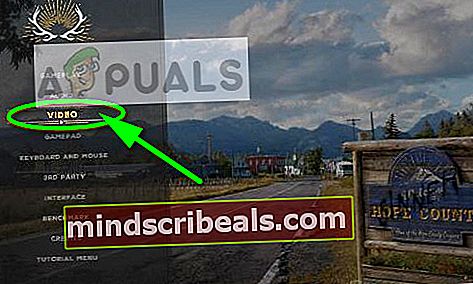
- Kliknite na Monitor zavihek od bližnjega vrha zaslona in nastavite način Window na Okenski način. Po potrebi spremenite tudi ločljivost.
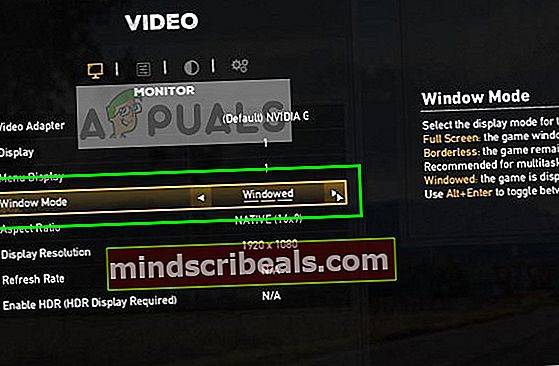
- Izberite Zavihek Kakovost in nastavite Graphics Quality na nizko.
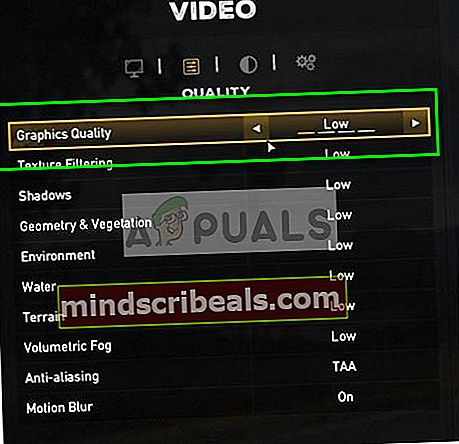
- Izberite Napredne nastavitve in se prepričajte v to V-Sync je nastavljeno na Izklopljeno.
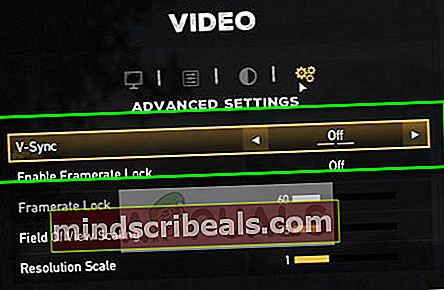
- Zdaj znova zaženite igro in vklopite tudi računalnik. Poskusite zagnati igro in preverite, ali je težava odpravljena.
3. rešitev: Brisanje datotek z igrami
Vsaka igra ima v sistemu shranjene datoteke iger. V njej se shranijo vse trenutne konfiguracije igre z dodajanjem nastavitev uporabnika. Vsakič, ko se igra zažene, se do teh datotek dostopa, da se naložijo vse začetne konfiguracije in nastavitve. Možno je, da so te datoteke poškodovane ali imajo nekatera odstopanja. Lahko jih poskusimo izbrisati in preverimo, ali to odpravlja težavo z zrušitvijo igre.
- Pomaknite se do poti “Dokumenti> Moje igre> Far Cry 5”.
- Izbrišite (ali izrežite drugje) datoteke “check.txt"In"gameprofile.txt”.
- Ponovno zaženite računalnik in preverite, ali je to odpravilo težavo.
4. rešitev: Prilagajanje nastavitev igranja in spreminjanje .cfg
Ubisoft je uradno priznal težavo zrušitve Far Cry 5 in izdal sklop pregledov, ki jih je treba zagotoviti med igranjem igre. To so bolj kot "preverjanja", s katerimi zagotovite, da igra deluje v optimalnih pogojih in ima vse nastavitve nastavljene. Prepričajte se, da so ti pogoji v vašem primeru izpolnjeni.
- Vse grafične možnosti nastavite na Nizko.
- The Globina barv namizja mora biti nastavljeno na Prava barva (32-bitna).
- Prepričajte se, da so vsi programi za navidezni pogon (kot so alkohol 120%, Daemon Tools, CloneCD, Nero itd.) so popolnoma onemogočeni. Prav tako morate vedno zagotoviti, da so vsi navidezni pogoni demontiran in so onemogočeni. Najbolje je odstraniti vse te vrste programov.
Ubisoft je govoril tudi o datoteki .cfg. Datoteke CFG se imenujejo tudi konfiguracijska datoteka in se uporabljajo za shranjevanje nastavitev in parametrov igre v datoteki, tako da lahko igra do njih dostopa tudi po izklopu. V datoteko .cfg bomo vnesli nekaj sprememb in ugotovili, ali nam to pomaga.
- Pomaknite se do datoteke .cfg mape Far Cry 5 v računalniku (običajno je na tej poti: C: \ Programske datoteke \ Ubisoft \ Crytek \ Far Cry).
- Z desno miškino tipko kliknite datoteko Odpri z >Beležnica.
- Zdaj v konfiguracijski datoteki naredite naslednje spremembe:
r_WaterReflections = “0” e_overlay_geometry = “0” r_WaterRefractions = “0”
- Shranite vse spremembe v računalnik in izvedite a cikel moči. Zdaj poskusite zagnati igro in preverite, ali se zrušitve še vedno pojavljajo.
5. rešitev: Posodabljanje / pomikanje grafičnih gonilnikov
Proizvajalci grafičnih kartic redno objavljajo naše posodobitve, da vključujejo več funkcij in ves čas zmanjšujejo napake. Morali bi raziskati internet, poiskati strojno opremo in preveriti, ali obstaja razpoložljivi gonilniki za namestitev. Bodisi to bodisi lahko Windows dovolite, da jih samodejno posodablja za vas. Kljub temu vam lahko malo raziskav olajša odpravljanje težav.
Poleg tega, če vam posodobitev gonilnikov ne ustreza, razmislite vrnitev gonilnikov na prejšnjo različico. Ni presenetljivo vedeti, da novejši gonilniki včasih niso stabilni ali so v nasprotju z operacijskim sistemom.
Opomba: Obstajalo je več znakov, da najnovejši gonilniki NVIDIA niso združljivi z igro. Poskusite se pomakniti nazaj in preverite, ali je to v redu.
- Namestite pripomoček Odstrani gonilnik zaslona. Brez tega koraka lahko nadaljujete, vendar to zagotavlja, da na gonilnikih ni ostankov.
- Po namestitvi Odstranitev gonilnika zaslona (DDU), zaženite računalnik v varni način. Kako se računalnik zažene v varnem načinu, lahko preberete v našem članku o njem.
- Po zagonu računalnika v varnem načinu zaženite pravkar nameščeno aplikacijo.
- Po zagonu aplikacije izberite prvo možnost “Očistite in znova zaženite". Nato bo aplikacija samodejno odstranila nameščene gonilnike in ustrezno zagnala računalnik.
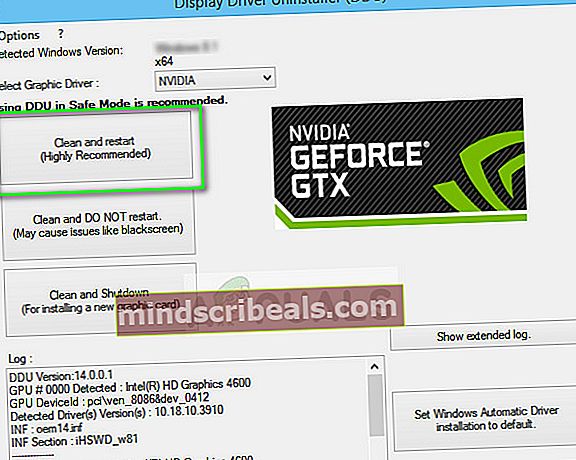
- Zaženite računalnik v običajnem načinu, pritisnite Windows + R, vnesite »devmgmt.msc"V pogovornem oknu in pritisnite Enter. Najverjetneje bodo nameščeni privzeti gonilniki. V nasprotnem primeru z desno miškino tipko kliknite poljuben prazen prostor in izberite »Poiščite spremembe strojne opreme". Zdaj poskusite zagnati igro in preverite, ali privzeti gonilniki odpravijo težavo z zrušitvijo.
- Zdaj obstajata dve možnosti. Lahko pa v spletu poiščete najnovejši gonilnik, ki je na voljo za vašo strojno opremo, s spletnega mesta spletno mesto proizvajalca kot je NVIDIA itd. (in namestite ročno) ali pa lahko Windows namesti najnovejšo različico sam (samodejno poiščite posodobitve).
- Ogledali si bomo samodejno namestitev. Z desno miškino tipko kliknite strojno opremo in izberite »Posodobi gonilnik". Izberite prva možnost »Samodejno poišči posodobljeno programsko opremo gonilnikov«. Izberite druga možnost če posodabljate ročno in izberete »Prebrskaj gonilnik« in se pomaknite do mesta, kamor ste prenesli.

- Ponovni zagon po namestitvi gonilnikov zaženite igro in preverite, ali to odpravlja težavo.
Poleg zgornjih rešitev lahko poskusite tudi:
- Zagon uporabe igre Aplikacija GeForce Experience.
- Namestitev operacijskega sistema in igre v SSD namesto običajnih trdih diskov.
- Obrat V-Sync izklopljen in se spremenila Spreminjanje vidnega polja do 80 in Lestvica ločljivosti do 0,7.
- Prepričajte se, da nobena druga tujih programov se izvajajo v ozadju, kar bi lahko bilo v nasprotju s sistemom.
- Onemogoči vse protivirusni programprogramske opreme
- Povečajte mejo Navidezni RAM biti izkoriščen.
- Poskusite zagnati igro kot skrbnik.










